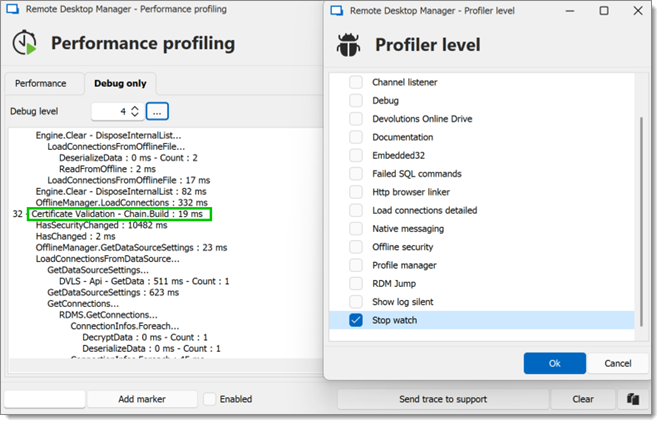Se connecter à une source de données Devolutions Server avec Remote Desktop Manager peut parfois être lent. Il existe plusieurs moyens de résoudre rapidement ce problème.
Solution
Désactiver la connexion Internet
Lorsque dans un environnement où l'accès Internet n'est pas autorisé, essayer d'activer Pas de connexion Internet dans Fichier – Paramètres – Avancé. Ce faisant, cela empêche Remote Desktop Manager de faire des appels à Internet qui pourraient causer des temps morts et des ralentissements.
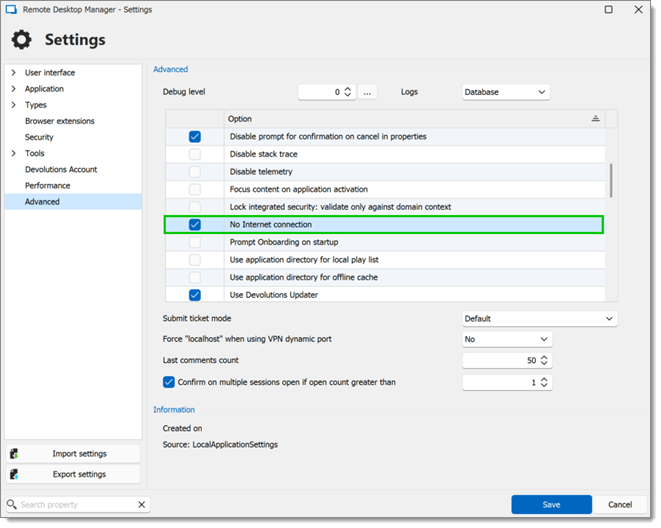
Désactiver les vérifications de révocation des certificats
L'option Appliquer la vérification de révocation du certificat peut être temporairement laissée décochée dans Fichier – Paramètres – Sécurité. Cela empêche Windows d'essayer d'atteindre les serveurs de révocation configurés dans le certificat. Dans la plupart des cas, les serveurs de révocation devraient être autorisés à travers le pare-feu à moins qu'ils ne soient également gérés localement.
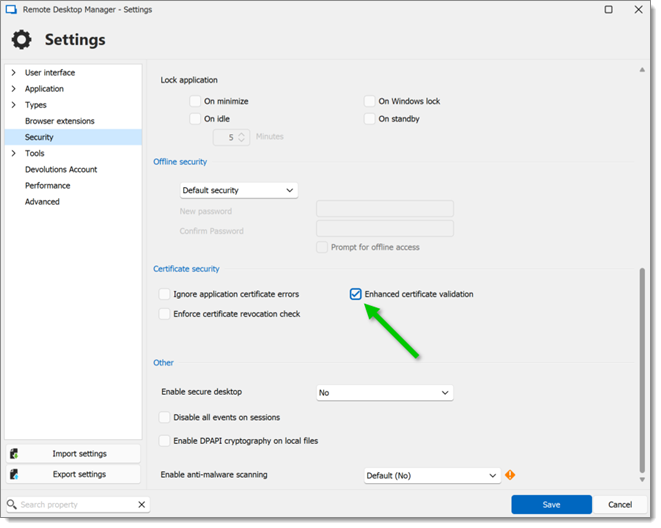
La vérification de révocation de certificat en ligne de Windows n'utilisera pas les proxies configurés sur l'hôte pour des raisons de sécurité.
Alternativement, activer Validation améliorée du certificat peut prévenir les déconnexions dans certains cas. Activer cette fonctionnalité amène Remote Desktop Manager à valider les certificats en utilisant une méthode différente, contournant potentiellement la source des ralentissements.
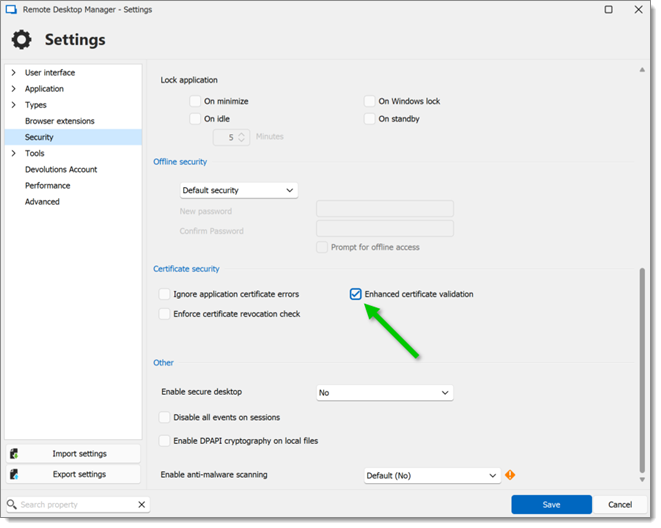
Utiliser le profileur de Bureau à distance intégré pour diagnostiquer les connexions
Pour diagnostiquer la durée de validation des certificats en utilisant le profileur intégré de Remote Desktop Manager, cliquer sur le bouton Aide dans le volet supérieur et sélectionner le Profileur.

Ensuite, aller à l'onglet Debug only, cliquer sur le bouton des points de suspension, et cocher l'option Chronomètre. Lancer une connexion et rechercher la ligne Certificate Validation – Chain.Build.